ARM版とclassicの徹底比較!
~新・旧 Azure Virtual Desktopの違いとは?~
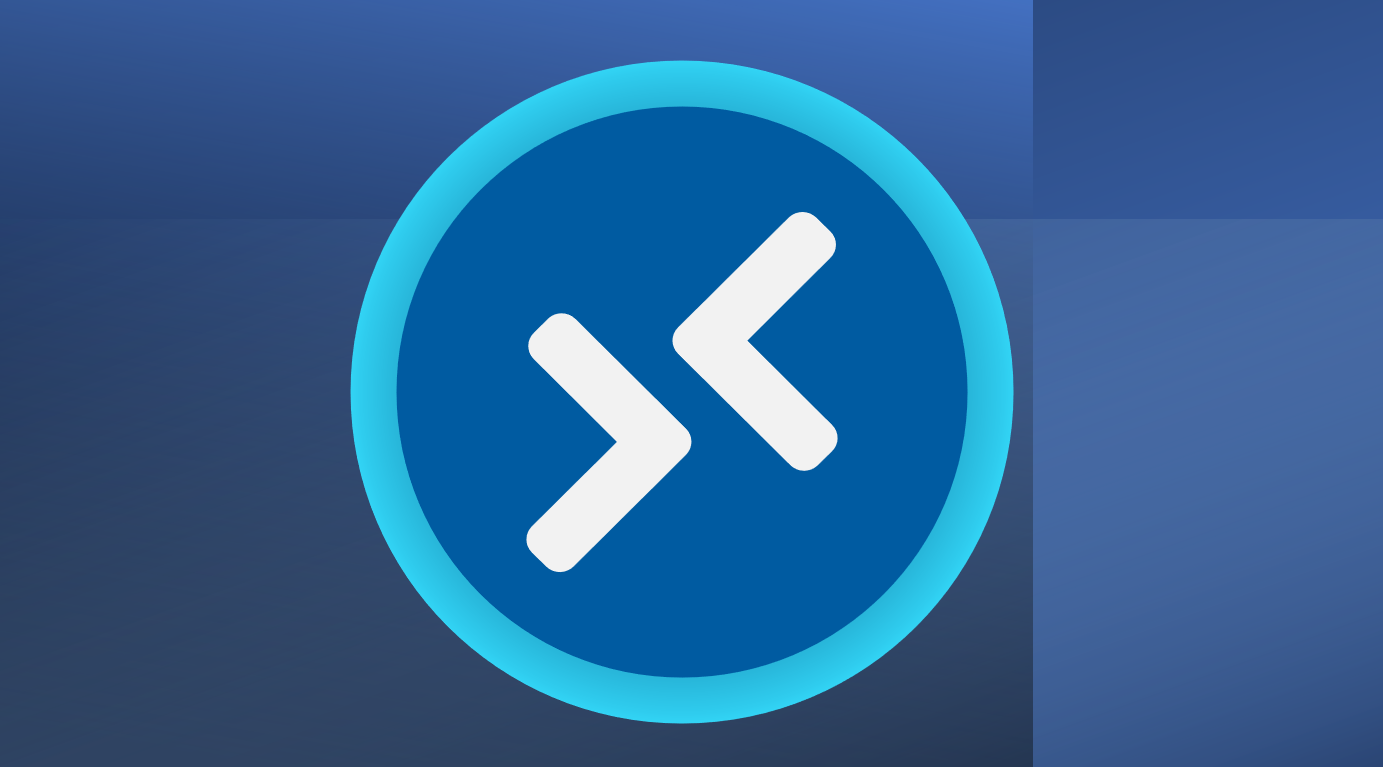
Azure Virtual Desktop(以下AVD)便利ですよね。弊社でも全社導入しています。
ただ、ほんの少し前はAVD Classicという現在のARM版の旧バージョンのAVDがあり、そちらを利用されているユーザーも多いのではないでしょうか。
この記事では、新バージョンのAVD(以下ARM版AVD)と旧バージョンのAVD(AVD classic)を比較します。
目次
1. AVDの変革
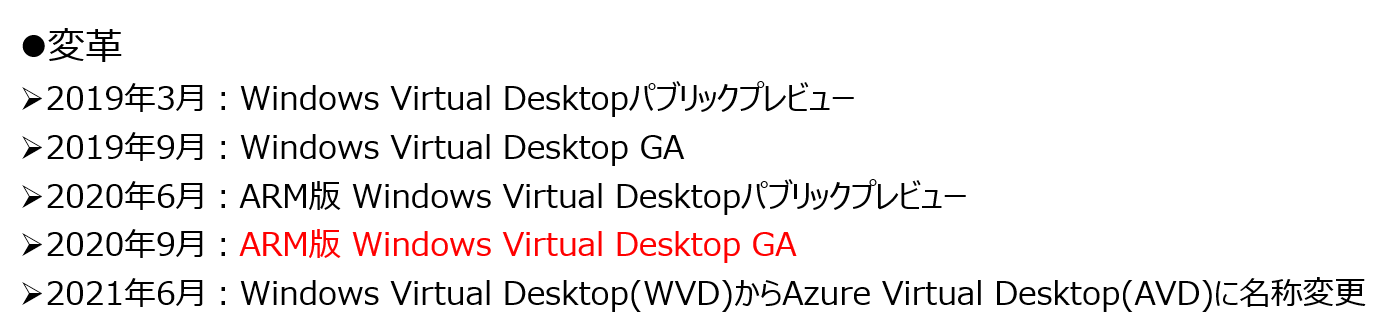
2. AVD classicとARM版AVDの比較
そもそもAVD classicとARM版AVDは何が異なるのでしょうか?
違いとしては、「構成リソースがAVD classicはAzure ADに紐づき、ARM版AVDはサブスクリプションに紐づく」という一言に尽きます。
ですので、基本的な作りとしては変わりません。
ではARM版AVDはAVD classicと比べてどこが優れているまたは劣っているのでしょうか?
答えとしてはまず、ARM版AVDはAVD classicに劣っている点はないです。
AVD classicでできることはARM版AVDでも実施が(より簡易に)可能です。ですので、以下にARM版AVDがAVD classicに対して優位な点を3つに絞って挙げてみます。
<ARM版AVDを使用するメリット3選>
a.ARM版AVDはサブスクリプションに紐づくため、Azure Portalで管理できる
言ってしまえば正直これにつきます。
久々にAVD classicを構築してみましたが、AVD用のテナントを立てるなどもする必要があり、なおかつそれをすべてPowershellで実施する必要があるのでとても面倒でした。
構築時点だけ手間がかかるのであればいいのですが、ホストプールの追加などの運用要素として入ってくる作業もPowershellで実施する必要がありますので運用者の学習コストも高くなります。
反して、Azure Portalは簡易にポチポチでデプロイ、管理ができます。また、リソースのモニタリング設定もARM版AVDではAzure Monitor for Azure Virtual Desktopが利用でき、高品質なモニタリングを簡易にデプロイすることができます。AVD classicを活用している方は、この運用と管理部分に悩みを抱えている方は多いのではないでしょうか。
まとめるとAVDをAzure Portalで管理できるメリットは以下となります。
・Azure PortalでのAVDリソース状況の管理を簡易に行える(Azure Monitor for Azure Virtual Desktopを利用できる)
⇒3章で詳しく説明します。
・運用作業(ホストプール追加、ユーザー紐づけ作業)をGUIで簡単に実施、確認ができる
b.AADユーザーグループをAVDに割り当てられる
AVDでは作成したリソースに対して利用できるユーザーを紐づける必要があります。
AVD classicはAADのグループを利用できず、一人一人紐づける必要があるのに対し、ARM版AVDはAADのグループを利用できます。
c.今後はAVDへのアップデートが続くため、AVD classicでは利用できない新機能が増える
例えばAzure Monitor for Azure Virtual DesktopなどAVD classicでは利用できない機能が出てくる可能性があります。
3. classicとARM版、管理画面の比較
2.で言及した「Azure PortalでのAVDリソース状況の管理を簡易に行える」部分についての詳細となります。AVD classicとARM版AVDの管理画面につき、それぞれ見てきます。
・AVD classicの管理画面
AVDでは以下の2つとなります。
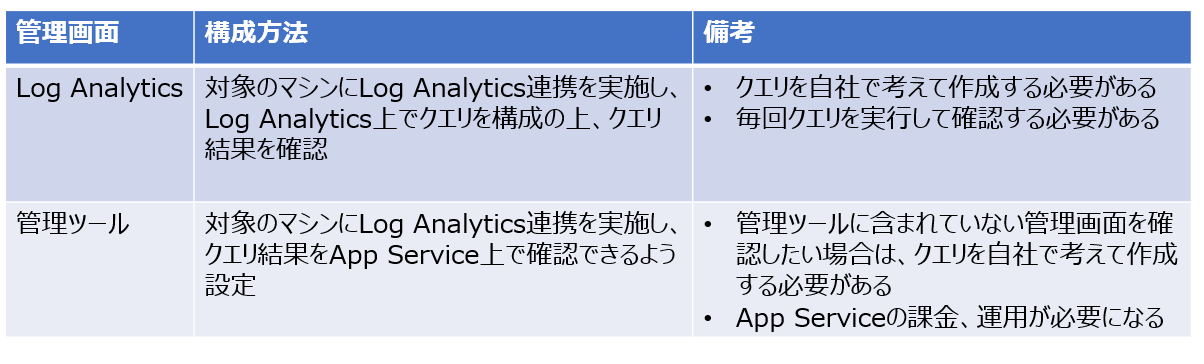
どちらも利用するにあたり、クエリの作成やApp Seriviceの運用など少々面倒な作業が必要となります。下図はApp Serviceでの管理項目画面となります。管理ツールはGithub上に公開されておりますが、以下の5つ以上の項目を確認したい場合はクエリの作成及びApp Service側の更新が必要となります。
<App Serviceでの管理画面>
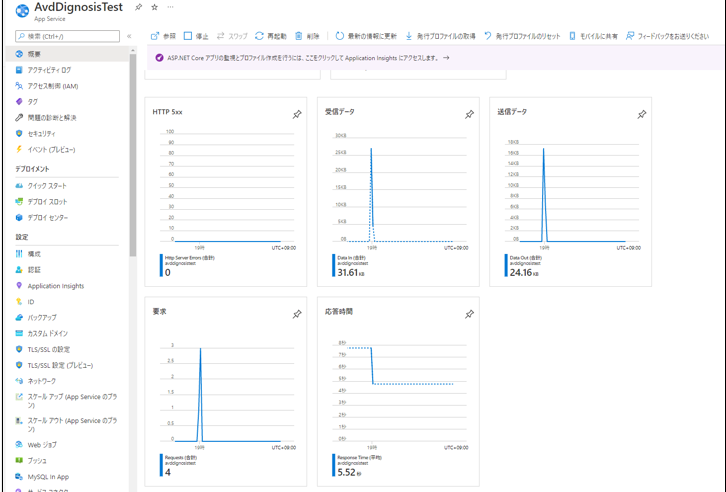
・ARM版AVDの管理画面
対してARM版AVDはAzure Monitor for Azure Virtual Desktopを利用することができます。
Azure Monitor for Azure Virtual Desktopを利用するメリットは以下です。
・用意された数多くの表示項目を操作可能なため、自分でKQLを組む必要がない
・簡易に詳細な管理画面を作成可能
・カスタムでの構成も可能
Azure Monitor for Azure Virtual DesktopもLog Analyticics上にログを保管して、管理することになりますが既に用意された管理画面を適用することができます(<Azure Monitor for Azure Virtual Desktopの管理画面>参照)。
また管理項目も豊富なため、いちいちクエリを自分で作りこむ必要はありません。(<Azure Monitor for Azure Virtual Desktopの管理項目例>参照)
<Azure Monitor for Azure Virtual Desktopの管理画面>
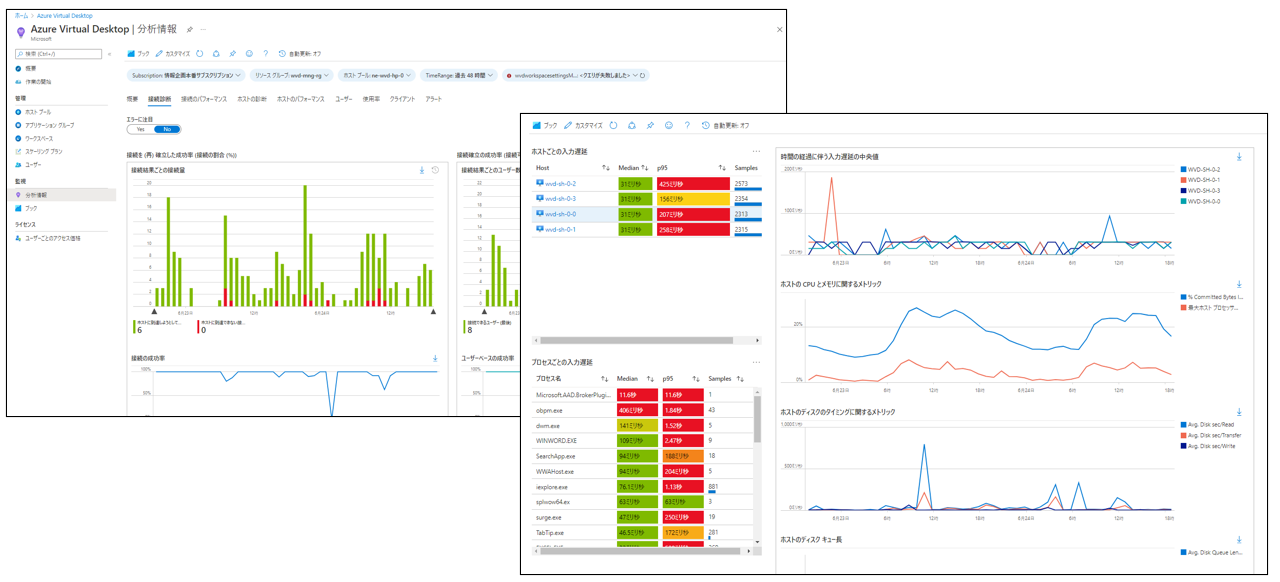
<Azure Monitor for Azure Virtual Desktopの管理項目例>
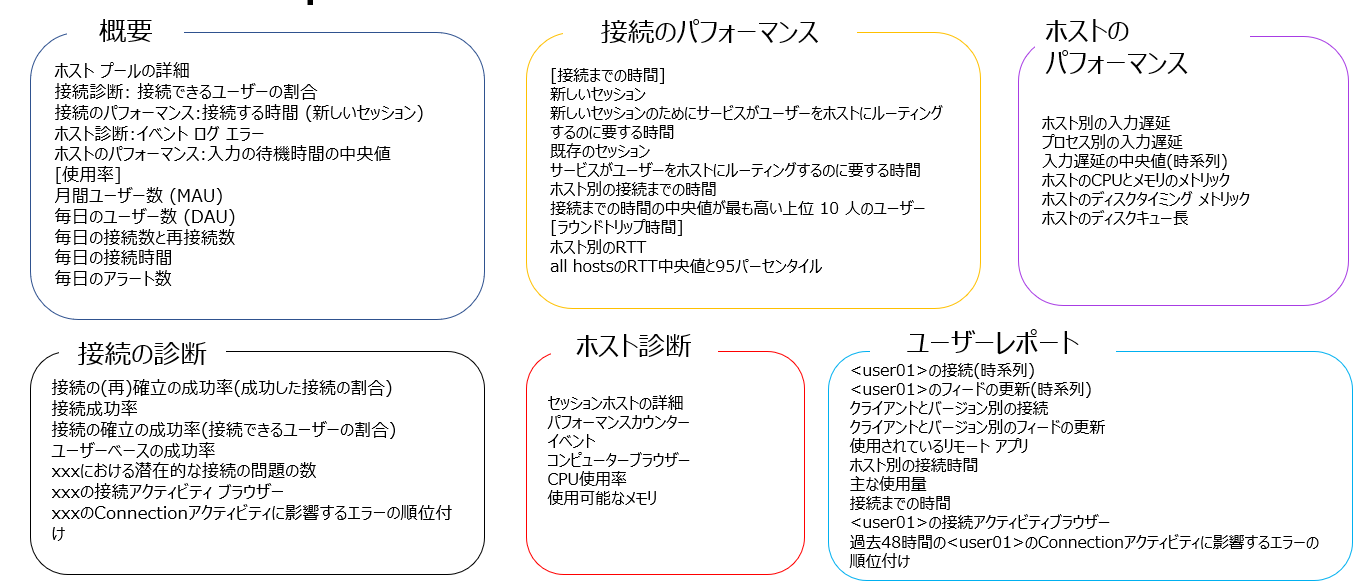
AVD classicをご利用のお客様でAVDの管理に課題がある(ユーザーごとの利用時間、エラー情報、接続の遅延時間のモニタリングなど)場合はARM版AVDに移行をおすすめします!
4. classicからARM版への移行はできる?
ここまでAVD classicとARM版AVDを比較してきました。少々ARM版AVDを優遇するような書き方となっておりますが、私の偏見抜きでもARM版AVDの方が優れていることがご理解いただけたのではないでしょうか。
ここまで読んでいただいたAVD classicユーザーのかたはARM版の方が優れているのはわかったが、ARM版に移行することはできるのかと思っているかと思います。
結論から言いますと、AVD classicからARM版AVDへの移行はダウンタイムをかけずにスムーズに移行が可能です。
移行には自動と手動の2種類の方法があります。移行をご検討中のかたは是非一度弊社にご連絡頂ければと思います。
5. ARM版AVDを触ってみたい方へ
また、弊社では、ご自身でAVDを構築、仕組みなどを学んでいただけるハンズオンセミナーを開催しております。
ARM版AVDはどんなもんか、実際に触ってみたい方はぜひこちらよりお申し込みください。
セミナー終了後も、最大1週間/1万円に達するまでAVD環境をご利用可能という特典付きですので、
AVD上で、普段利用しているアプリケーションが動くか試すもよし、セミナー内容を復習するもよし…、ご自由にお使いいただけます。
なお、エンジニアによる丁寧なサポートを実施させていただくため、定員は10名以下の少人数制となっております。
ご興味ある方は、ぜひお早めにお申し込みください。
この記事を書いた人

- 堀口 広太
-
日商エレクトロニクスのテクニカルマーケの堀口です。
セミナーの参加レポートや製品の検証結果などを皆さんにお伝えしていきます!
こんな検証ができないか、等ありましたら是非当社までご連絡ください!